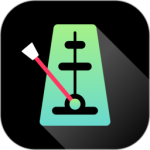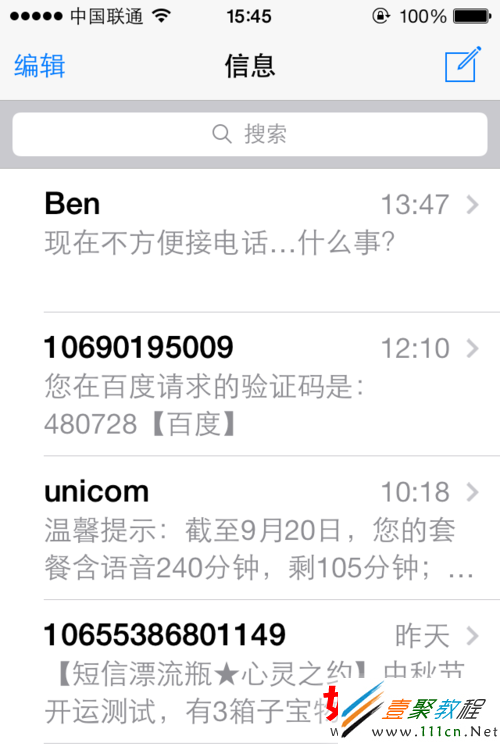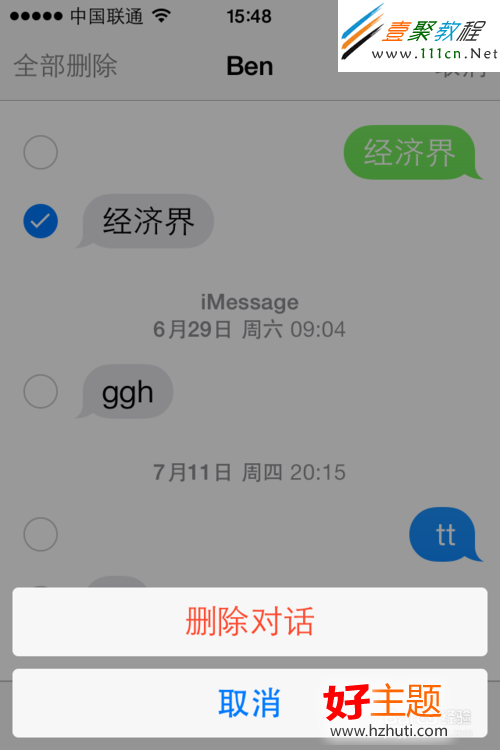最新下载
热门教程
- 1
- 2
- 3
- 4
- 5
- 6
- 7
- 8
- 9
- 10
苹果ios7(iphone5s/5c)删除短信/批量删除短信
时间:2013-09-22 编辑:简简单单 来源:一聚教程网
删除一个号码的所有短信
1.进入手机“信息”
2.这样我们可查看单号码的所有短信,上下移动查看所有短信记录。
3.如果要删除我们回到短信列表页面,然后用手指向左移动,出现“删除”选项即可,如图所示
单独删除一条短信
1.同样打开我们要删除的短信,
2.然后在短信查看中我们长按要删除的短信内容不动,随后会在短信内容上方显示功能菜单,点击“更多”选项继续,如图所示
3.如图我们点击“删除”
4.然后再点击“删除信息”即可,如图所示
一次删除多条短信内容
1.在信息管理列表长一要删除的一条,然后在弹出的界面点击“更多”选项,如图所示
2.这时我们就可以选择多了要删除短信内容左边的小圆圈,再点击左下角的“删除”
3.然后我们再点击“删除N条短信”按钮即可,如图所示
一次清空所有短信对话
1.同样是长按一条短信再点击“更多”
2.如图我们点击“全部删除”选项
3.在弹出界面我们点击“删除对话”按钮继续
4.然后与这个号码的所有短信内容就被清空了,如图所示
5.这个方法有别于第一种方法,虽然所有短信内容被清空了,但在所有短信列表中这个号码还是存在的,如图所示
友情提示
上面介绍的ios系统中短信删除方法是ios7中所有短信删除操作方法了,希望方法对各位同学有用。
-
上一个: 苹果ios7中手机qq怎么传照片
相关文章
- 苹果ios7 怎么删除音乐(iphone5s/iphone5c) 09-21
- sora软件价格介绍 02-22
- sora官网入口地址一览 02-22
- Sora生成的视频使用教程 02-22
- 《梦幻西游》元宵灯谜线索答案大全2024 02-22
- 《原神》有朋自远方来第一天通关攻略 02-22